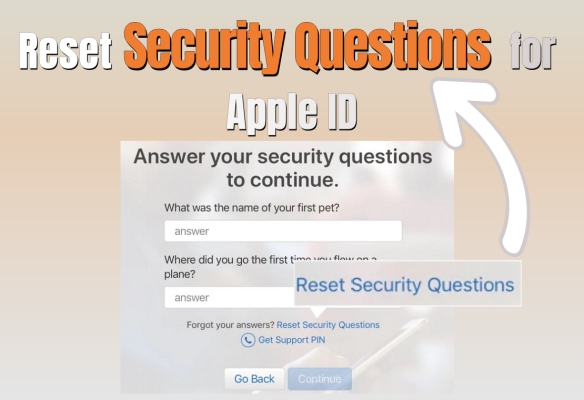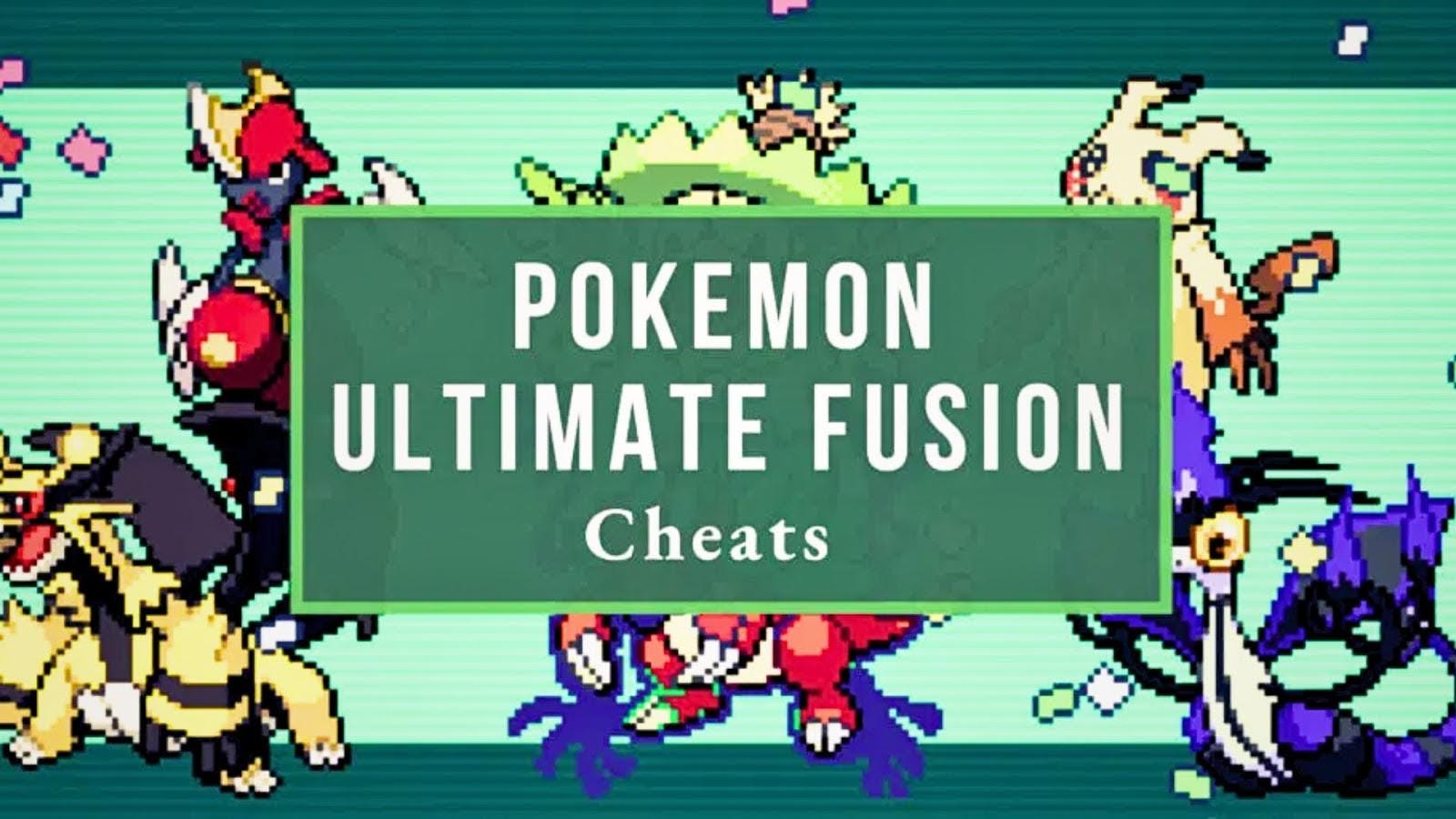如何在 PC 和 Mac 上玩《祝福全球》
深入沉浸式 MMORPG Bless Global 的迷人世界,使用 BlueStacks 模拟器在 PC 和 Mac 上体验前所未有的体验。这个强大的工具可以让您从计算机上获得大量的游戏机会,将您的 Bless Global 之旅变成一次难忘的冒险。在这份综合指南中,我们将引导您逐步完成使用 BlueStacks 在 PC 或 Mac 上设置 Bless Global、优化游戏内设置以及自定义控件以获得无缝游戏体验的过程。因此,做好准备,开始激动人心的任务,在全新平台上征服 Bless Global!
下载并安装 BlueStacks
要在计算机上享受 Bless Global,您需要一个 Android 模拟器,例如蓝叠。 BlueStacks 因其卓越的性能而受到广泛认可,旨在优化 PC 移动游戏。下载和安装过程简单快捷 - 按照安装向导提供的屏幕说明进行操作。安装 BlueStacks 后,您就可以在 PC 或 Mac 上以全新方式体验 Bless Global。
下载 BlueStacks 5
下载祝福全球
打开您的 Play 商店并使用您的 Google 帐户登录。搜索 Bless Global 并将游戏下载到您的 BlueStacks 模拟器。这可能需要几分钟才能完成,具体取决于您的网络连接。
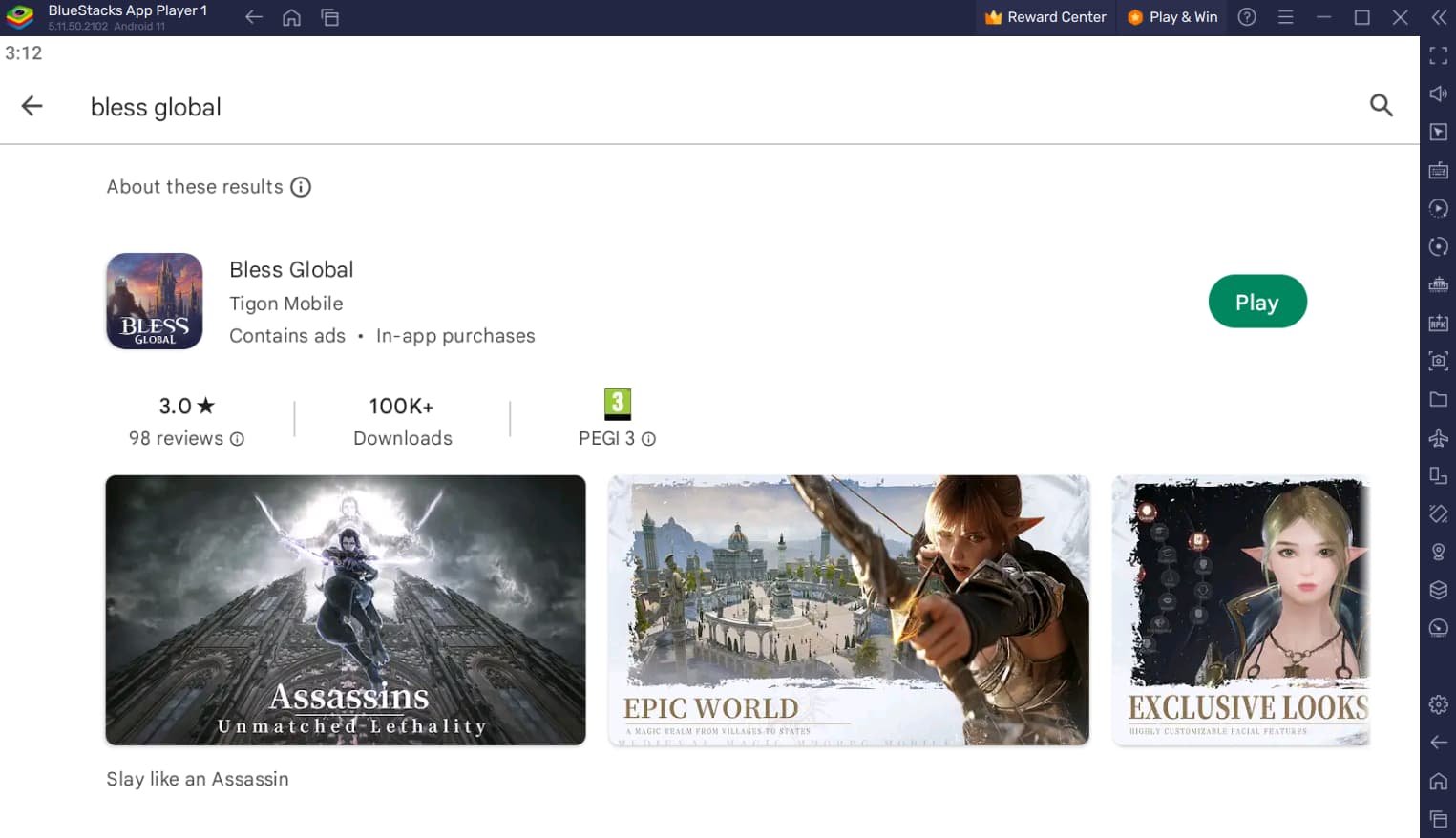
从 Google Play 商店下载 Bless Global
优化 BlueStacks 性能设置
下载游戏时,请花点时间检查您的模拟器设置。在“性能”选项卡中,根据您的电脑功能调整设置。如果运行的后台应用程序最少,请分配大量 CPU 核心。同样,考虑你的内存分配;对于 RAM 为 4GB 或更少的用户,请将此选项设置为“低”。
在“性能模式”下,选择“平衡”选项以优化内存和 CPU 使用率,减少延迟或性能问题。
为了增强游戏体验,请启用高 FPS 选项并将模拟器的帧速率与屏幕的刷新率相匹配,以确保流畅的游戏体验。
更多阅读:如何在 PC 和 Mac 上玩 Ace Racer
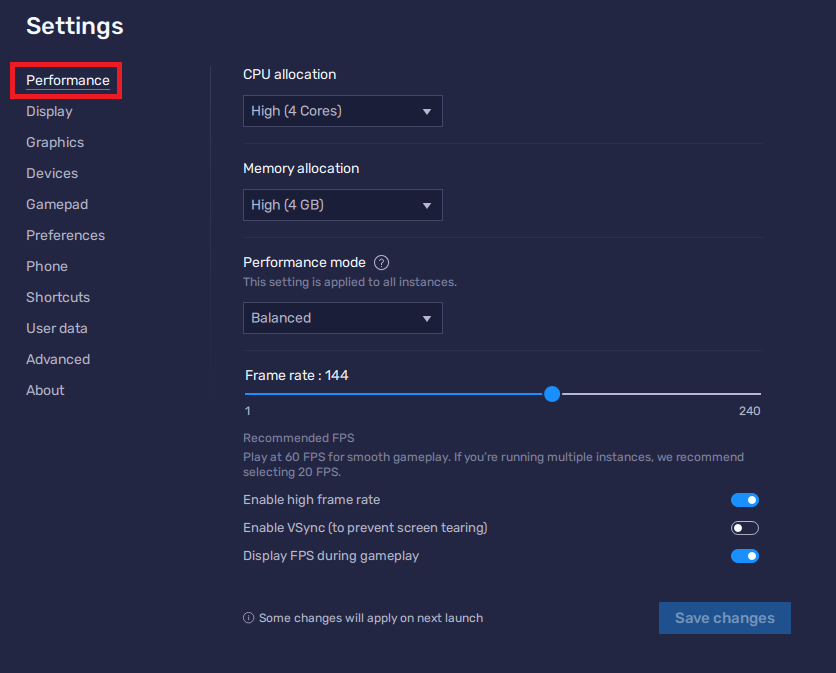
BlueStacks 设置 > 性能
BlueStacks 显示设置
在你的显示设置,将显示方向设置为横向,然后选择合适的分辨率在显示器上播放《Bless Global》。您还可以通过拖动窗口的角来调整该窗口的大小。
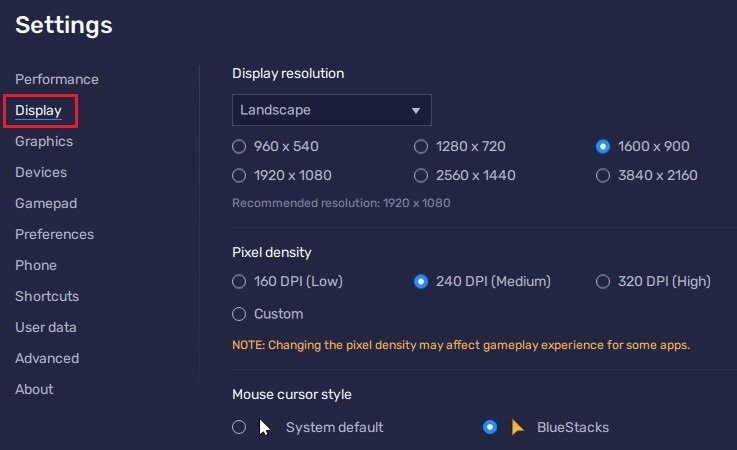
BlueStacks 设置 > 显示
祝福全局控制定制
登录帐户后,准备好进入 Bless Global 的迷人世界。要为游戏定制键盘或控制器键绑定,请在 BlueStacks 菜单栏中找到键盘图标并单击它。这将授予您访问控件编辑器的权限,您可以在其中根据您的喜好微调键盘和鼠标或控制器的控件。
您可以随意切换屏幕控件的可见性,调整其不透明度和在显示屏上的位置,以获得最佳游戏体验。
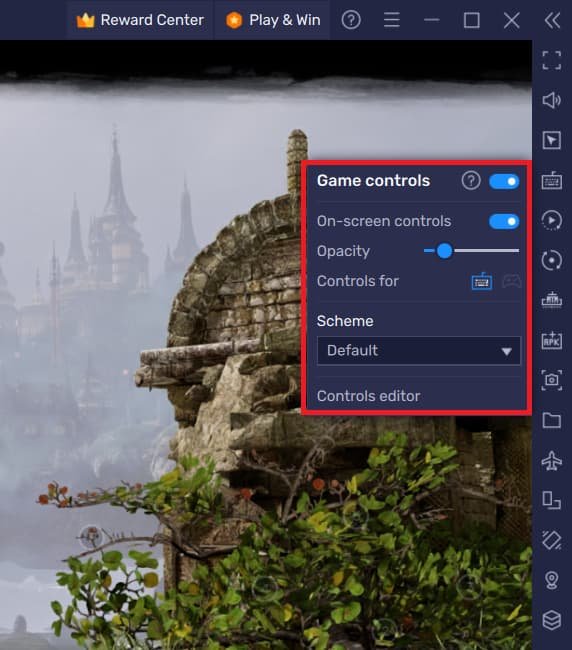
Bless 全局游戏控制 > 屏幕控制
祝福全局性能优化
如果您在游戏过程中遇到与性能相关的问题,请导航至游戏内设置。首次启动游戏时,默认情况下图形设置可能设置得太高,因此请考虑降低图形预设和技能效果设置以提高性能。
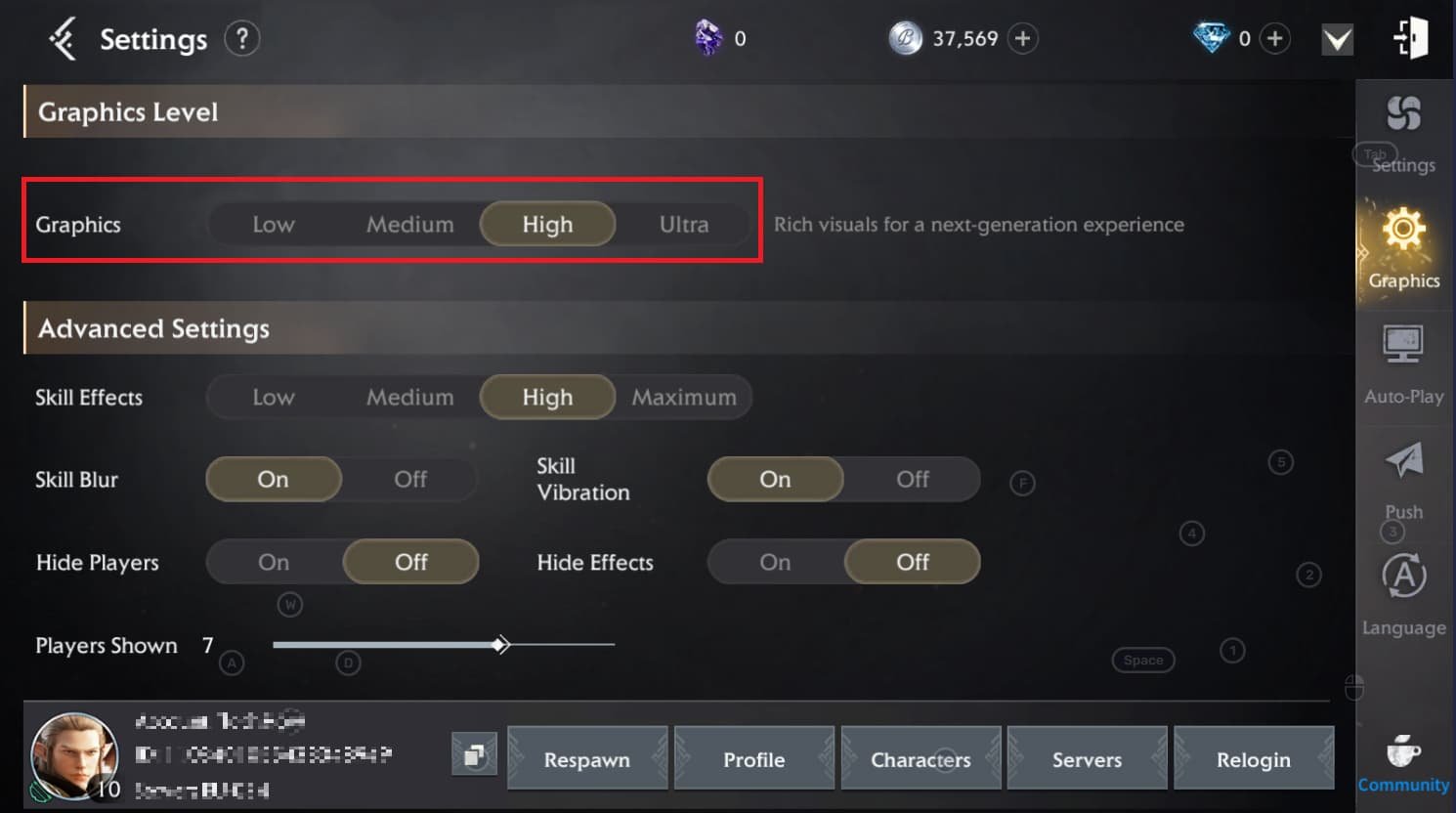
Bless 全局设置 > 图形
在“设置”部分中,您还可以找到用于微调相机和灵敏度设置的选项,以确保更流畅、更愉快的游戏体验。
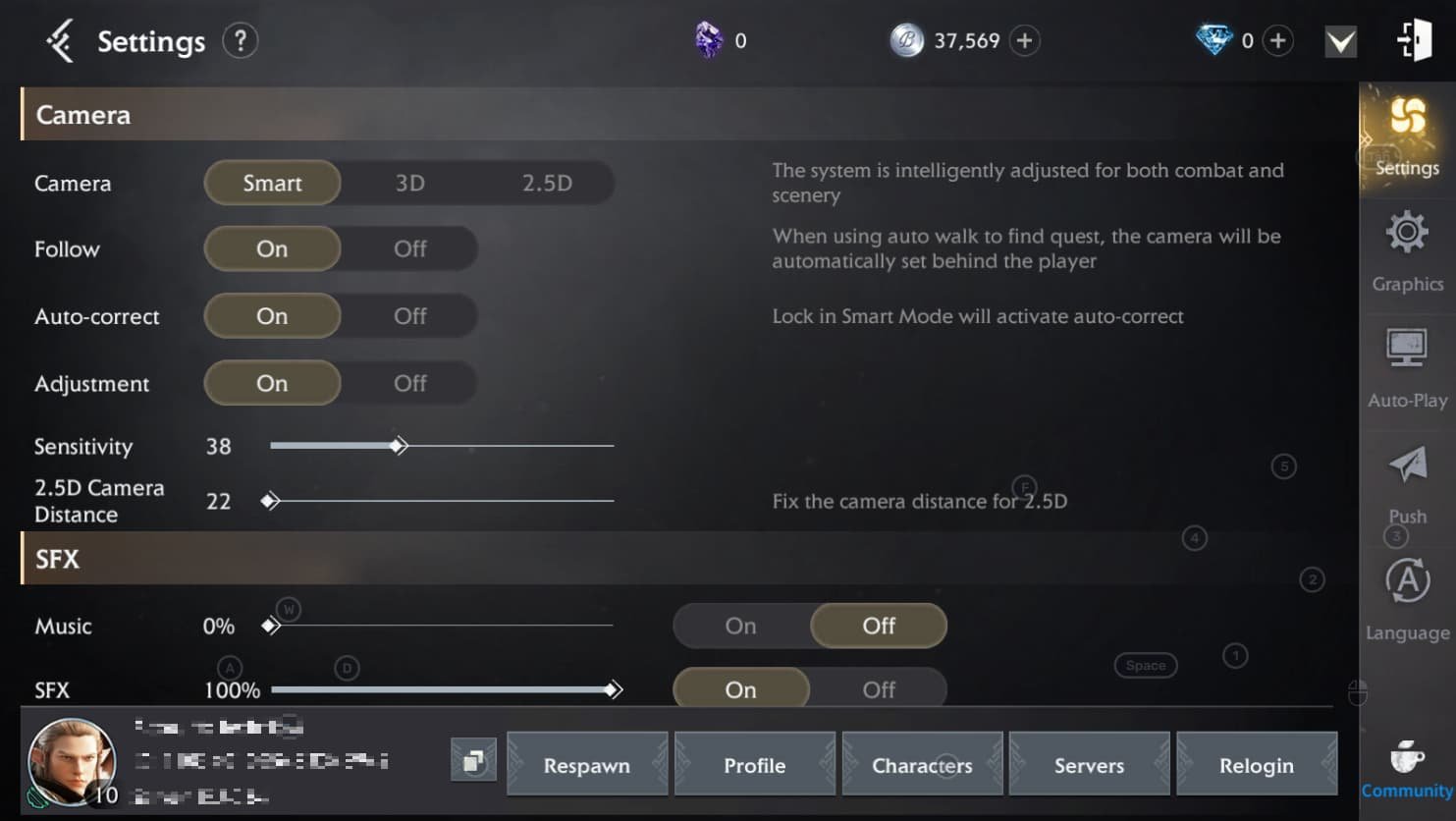
Bless 全局设置 > 相机
-
我可以使用 BlueStacks 在 PC 或 Mac 上玩 Bless Global 吗?
是的,您可以使用 BlueStacks 模拟器在 PC 或 Mac 上玩《Bless Global》,该模拟器通过可自定义的控件和设置提供无缝的游戏体验。
-
如何调整 BlueStacks 上 Bless Global 的键盘或控制器设置?
要自定义键盘或控制器设置,请单击 BlueStacks 菜单栏中的键盘图标,访问控件编辑器,然后根据您的喜好调整键盘、鼠标或控制器的控件。
-
我可以更改 BlueStacks 上的 Bless Global 中的屏幕控件外观吗?
是的,您可以打开和关闭屏幕控件,以及通过 BlueStacks 控件编辑器修改其不透明度和在屏幕上的位置。
-
如何使用 BlueStacks 在我的 PC 或 Mac 上优化 Bless Global 的性能?
要优化游戏性能,请前往游戏内设置并调整图形设置,例如降低图形预设和技能效果设置。您还可以修改相机和灵敏度设置以改善游戏体验。
-
还有其他技巧可以增强我在 BlueStacks 上的 Bless Global 游戏体验吗?
确保保持 BlueStacks 模拟器更新并检查系统硬件和软件的兼容性以获得最佳性能。此外,微调游戏内设置可以进一步增强您的游戏体验。
如何解决 Windows 上 BlueStacks 的常见问题
-
如何修复“设备与 Bluestacks 不兼容”错误
-
低端 PC 的最佳 BlueStacks 设置 – 修复延迟并提高 FPS
-
如何修复 BlueStacks 5 在 Windows 上无法启动或加载的问题
-
如何在 Windows 11 上运行 Android 11 应用和游戏





![如何录制 WhatsApp 通话 [所有设备]](https://pfrlju.com/tech/avilas/wp-content/uploads/cache/2025/12/record-whatsapp-calls.jpg)